Встроенные шаблоны: проверенный способ освоить бэктестинг легко
Шаблон - это полностью настроенная конфигурация окна графика, включая индикаторы, инструменты для рисования и графические цветовые схемы.
Вы можете использовать шаблоны для того, чтобы сделать тестирование легче и более удобным в использовании. Когда все настройки выставлены, Вы можете сохранить Ваш шаблон. Для того, чтобы сохранить шаблон, Вам следует:
1. Кликнуть на вкладке «Вид»:
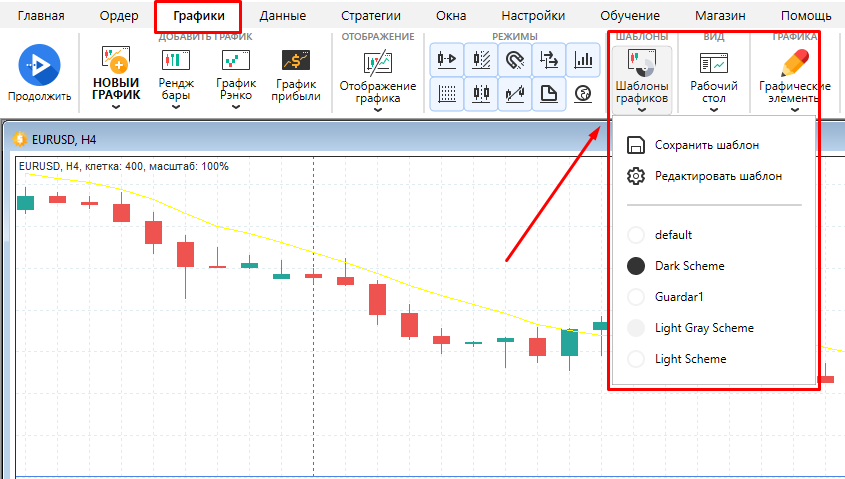
2. Выбрать Шаблоны → Сохранить шаблон, или нажать правой кнопкой мыши на графике и выбрать Шаблоны → Сохранить шаблон:
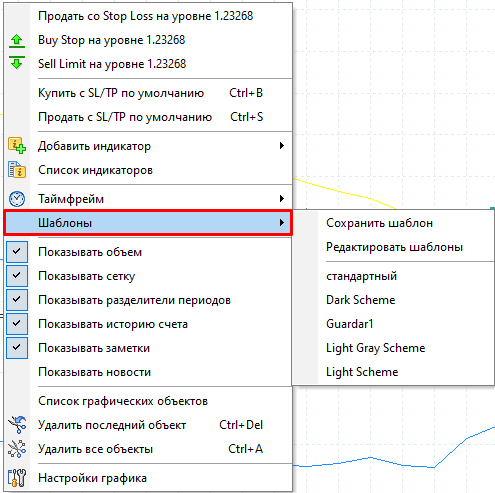
3. Назовите Ваш шаблон и отметьте нужные пункты, к примеру, как показано ниже:
Опции сохранения:
- Сохранить цветовую схему: сохранить цветовые схемы, основные и вспомогательные цвета для текущего графика.
- Сохранить графические инструменты: сохранить все графические инструменты.
- Сохранить индикаторы: сохранить все выбранные индикаторы.
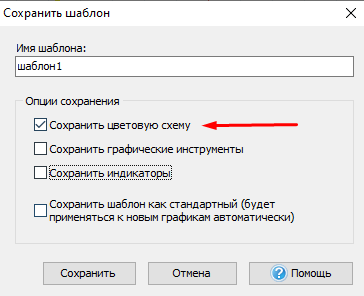
→ Выбрав этот пункт, на графике сохранятся все цвета, бары, сетка и т.д. (индикаторы не будут отображены на графике – только цветовые схемы);
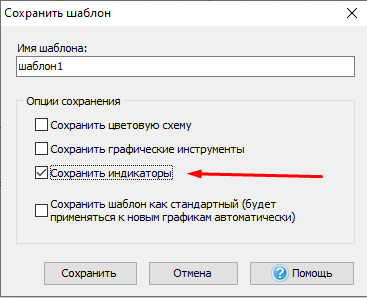
→ этот пункт сохраняет все индикаторы на всех таймфреймах для текущего окна;
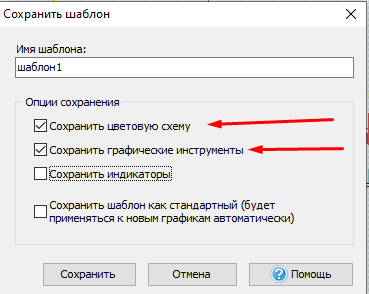
→ кроме цветовых схем, также будут сохранены все графические инструменты: линии, инструменты Фибоначчи, фигуры, каналы, метки и т.д.
Обратите внимание: Вы можете разметить все опции и выбрать только необходимые (как показано выше), или можете оставить все по умолчанию:
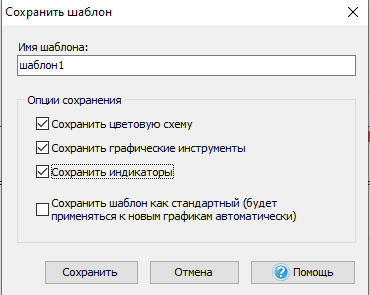
Если Вы хотите применить шаблон к другой валюте, то лучше исключить опцию «Сохранить графические инструменты», так как графические инструменты могут быть некорректно скопированы вследствие разницы цен.
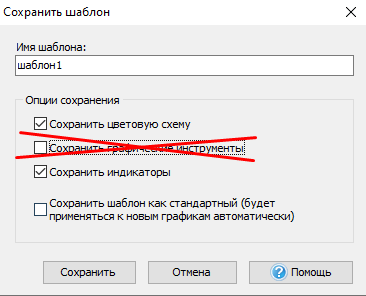
Обратите внимание: индикаторы привязаны к своим таймфреймам. Таким образом, если Вы сохраните шаблон с индикаторами на 15 минутным, 1 и 4 таймфреймах, а затем используете этот шаблон, то индикаторы появятся только на этих же таймфреймах (точно так же, как было на графике, с которого создавался шаблон).
Для того, чтобы применить шаблон, нажмите правую кнопку мыши, и далее выберите: Шаблоны → «Имя шаблона»:
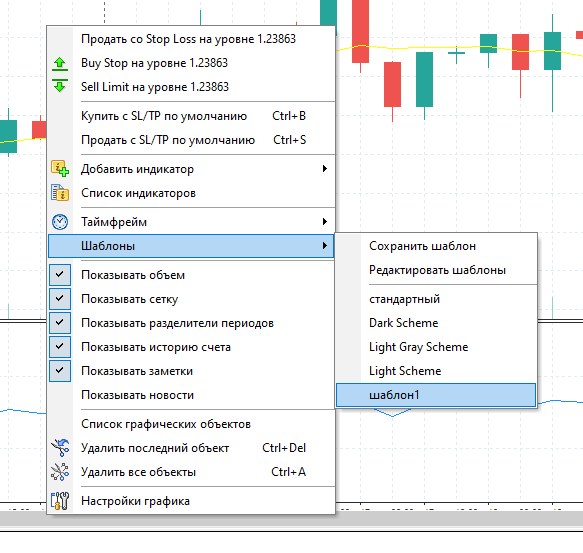
Обратите внимание: график изменится согласно шаблону, таймфреймы изменятся на те, что были сохранены в шаблоне. Это значит, что шаблон сохраняет полное состояние графика, включая таймфреймы и индикаторы, которые были применены на соответствующих таймфреймах.
Для того, чтобы переименовать или удалить шаблоны, необходимо:
1. Нажать правой кнопкой мыши на графике.
2. Выбрать Шаблоны → Редактировать шаблоны:
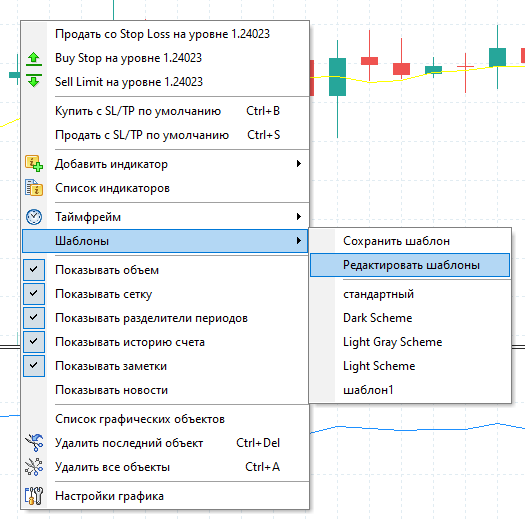
3. Вы увидите список шаблонов. Выберите нужный шаблон из списка:
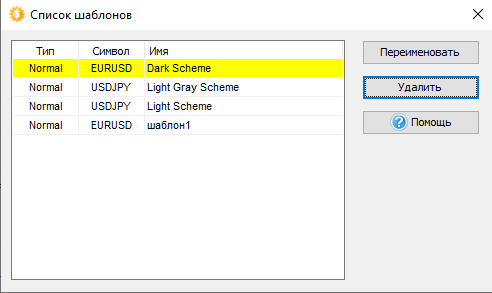
4.Нажмите → Переименовать, сделайте изменения и подтвердите их:
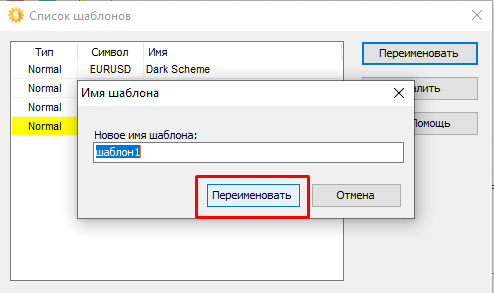
Для удаления шаблона, нажмите кнопку Удалить и подтвердите удаление шаблона:
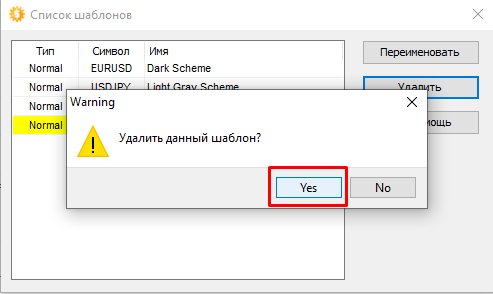
Вы также можете проверить ваши шаблоны с помощью меню Вид → Шаблоны:
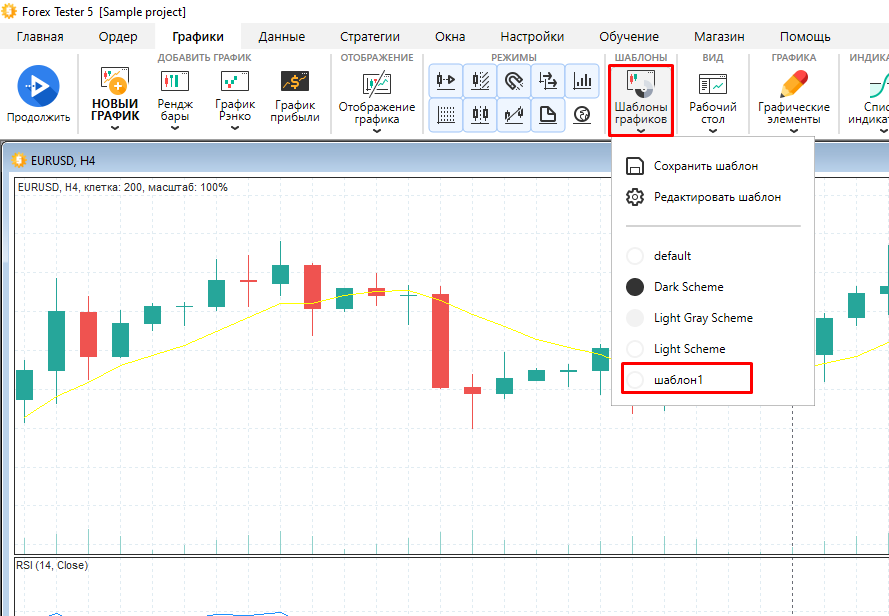
Выбрав Шаблоны → стандартный, график примет настройки по умолчанию:
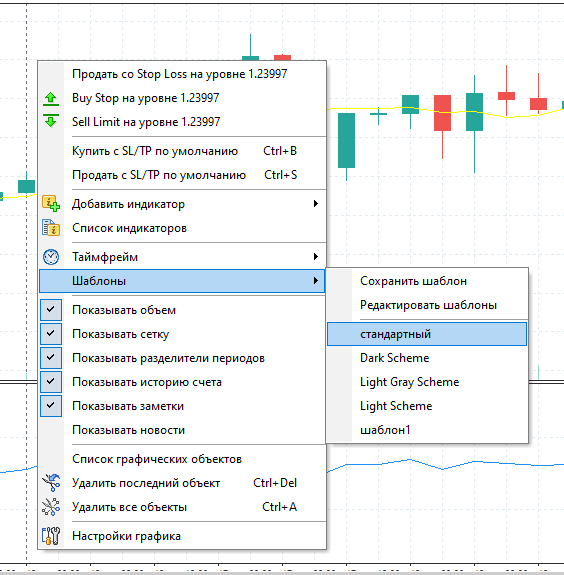
Если Вы хотите перенести шаблоны на другой компьютер, то для этого найдите в папке Forex Tester (C:\ForexTester папка по умолчанию) папку Шаблоны, и перенесите их в соответствующую папку на другом компьютере.
Программа Forex Tester позволяет сохранять набор графиков со всеми индикаторами и графическими инструментами в виде файла и затем загружать этот файл в программу для восстановления нужной конфигурации.
Десктоп может быть сохранен с помощью меню Файл -> Сохранить десктоп.
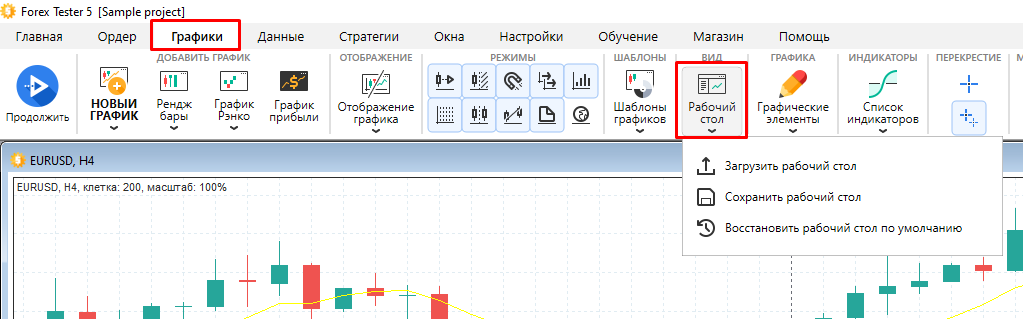
После этого, Вам необходимо ввести имя сохраняемого декстопа и выбрать папку, в которой сохранится файл.
Файл десктопа имеет расширение .dsk .
Вы можете загрузить сохраненный десктоп с помощью меню Файл -> Загрузить рабочий стол.
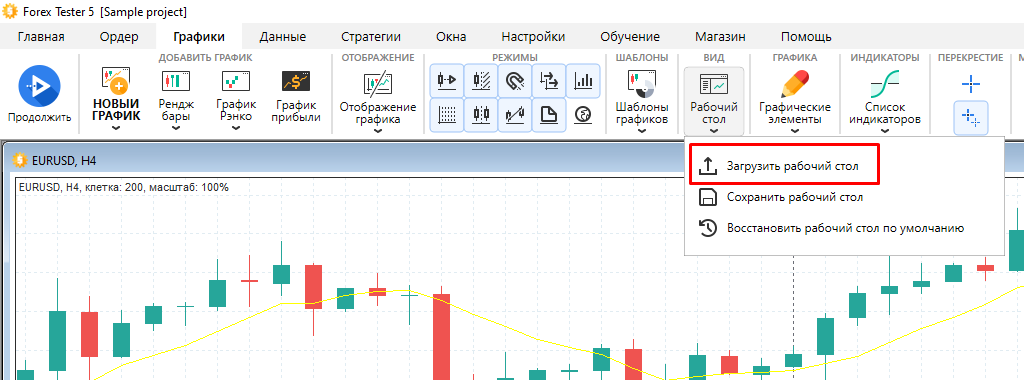
Обратите внимание, что загруженный десктоп будет применяться только к той валютной паре, для которой он был первоначально сохранен. Если вы сохраните десктоп для определенной валютной пары, а затем выберите новую валютную пару при создании проекта – к ней десктоп не будет применяться. Программа предупредит вас об этом с помощью информационного сообщения, которое вы можете отключить, установив флажок Не показывать это сообщение в следующий раз.
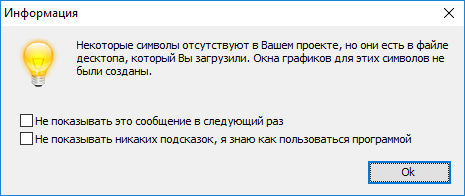
Вариант Восстановить стандартный десктоп позволит загрузить десктоп по умолчанию в программу. Обратите внимание, что при этом будут сброшены настройки ваших графиков, поэтому прежде, чем восстанавливать стандартный десктоп, мы рекомендуем Вам сохранить графические объекты как шаблон через меню Вид -> Шаблоны-> Сохранить шаблон
 Русский
Русский English
English 日本語
日本語 Español
Español